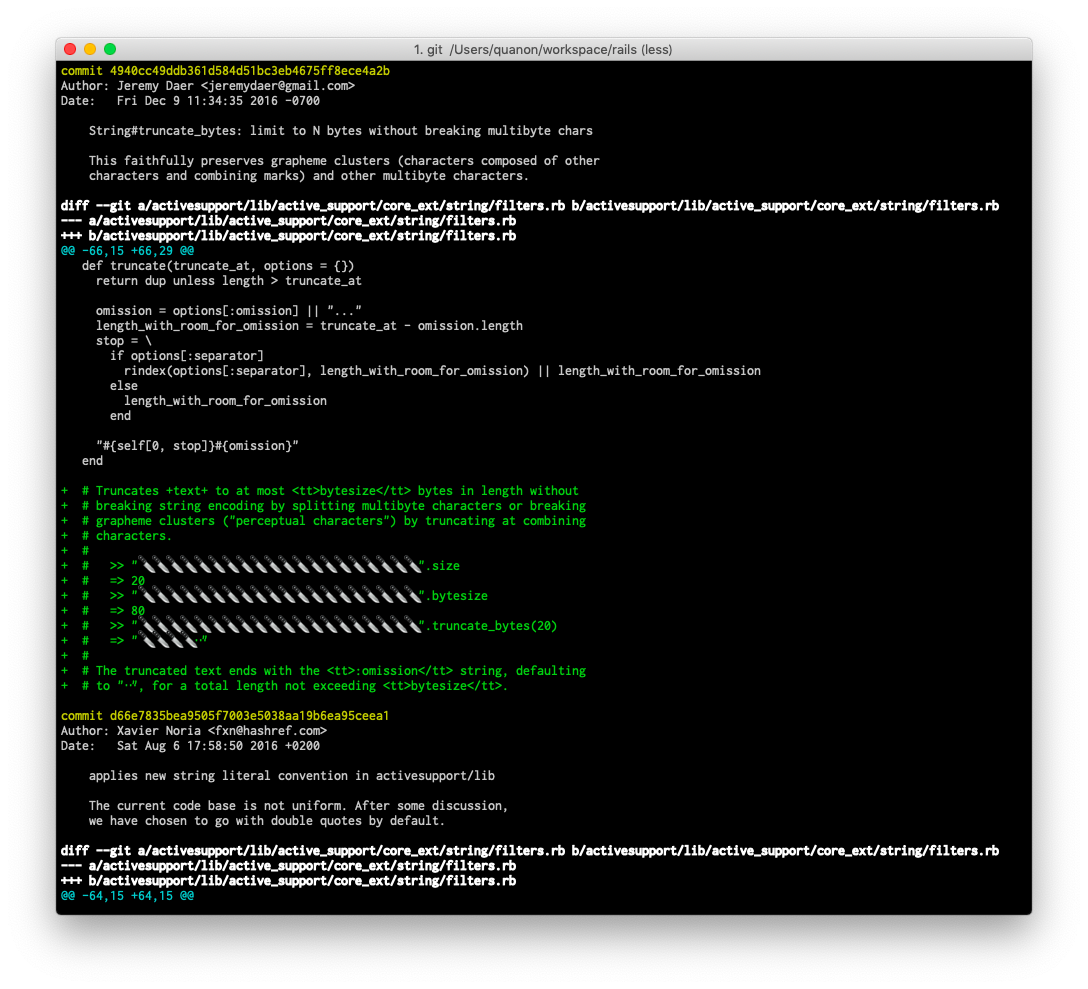- 投稿日:2019-05-24T22:18:44+09:00
gitのcommitの生成可否判断はpre-commitフック以前に行われる
gitは通常、変更がaddされていない場合はコミットを作成しない(
--allow-emptyが必要)。
しかし、pre-commitフックで何らかの操作を実行し、結果として差分が消失した場合でもコミットは作成される。pre-commit#!/bin/sh git diff --cached | 対象ファイルに対してなんか色々処理 | 最後に再度addする例えば上のようなフックで「色々処理」の結果、addしたファイルの変更が元に戻ったとする。この時でもコミットは作成される。
git diff HEAD~..HEADには何も表示されない。更に極端なことを言えば、フック内でファイルを全てreset(アンステージ)してもコミットは作成される。
pre-commit#!/bin/sh git reset #賽の河原的なアレだからどうしたという話だが、ちょっと興味深かったのでメモ。
- 投稿日:2019-05-24T21:58:05+09:00
[Ruby][Git] git log -L で特定の関数 (メソッド) の変更履歴が見られるらしいので Ruby でも試してみた
概要
次のツイートを見て便利そうだと思った。
これは本当にとても便利なgitのログ機能なんですが、
— ほぼろ (@rhoboro) May 22, 2019git log -L :関数名:ファイル名でその関数の履歴が見れます pic.twitter.com/wcul1OYr0Wどうやら
git log -L :<関数名>:<ファイルパス>という形式で特定の関数の変更履歴が見られるらしい。
このツイートでは Python の関数の変更履歴を表示していたが、Ruby のメソッドでもできるか試してみた。例
試しに Active Support コア拡張機能の String#truncate の変更履歴を確認してみる。ローカルに Rails のリポジトリを git clone して、次の git コマンドを実行する。
git log -L :truncate:activesupport/lib/active_support/core_ext/string/filters.rb本当に truncate のログと差分だけ表示された!メソッドの変更を追跡するのにファイルごとだと粒度が大きいので、メソッドごとに表示できるのは便利だ ☺️
- 投稿日:2019-05-24T19:53:16+09:00
[Windows 10] Git BashでGitHubにSSH接続
何度も引っかかったのでメモ。
前提
- GitHub登録済み
- Gitインストール済み
- Git Bash使用
秘密鍵・公開鍵生成
Git Bashを使います。現在地は
~(/c/Users/[Username])です。以下のコマンドで鍵を生成します。ssh-keygen -t rsa -b 4096 -f ~/.ssh/[filename]
[filename]にはrsa_githubなど好きな名前を付けましょう。これで、RSA方式の4096bit長の鍵が生成されました。公開鍵をGitHubに登録する
- ブラウザを開き、GitHubの
Settings->SSH and GPG keysに行きます。- SSH keysの
New SSH keyをクリックします。Titleに適当な名前を付けます。- 下の
Keyに公開鍵を貼り付けるのですが、ここでGit Bashの方に戻ります。Git Bashで
.sshフォルダに移動します。cd .sshそこで
lsすると、[filename]と[filename].pubの二つのファイルがあると思います。.pub有りが公開鍵、.pub無しが秘密鍵です。公開鍵の内容をコピーします。catで表示してコピーでもいいですが、以下のコマンドが便利です。clip < ~/.ssh/[filename].pubこれでクリップボードに公開鍵がコピーされました。そして、ブラウザに戻りましょう。4.で説明した
Keyに公開鍵をペーストします。ペーストしたら、Add SSH keyで保存します。これで、GitHubでの操作は終わりです。SSH接続の設定をする
Git Bashで
.ssh直下にconfigファイルを作ります。touch configあとはvimなりatomなり好なもので
configを編集します。自分はatom使いたいので、atom configで、atomで開きます。以下のように書き込みます。
configHost github HostName github.com IdentityFile ~/.ssh/[filename] User git左の空白は
tabです。
さらに、windowsではssh-agentにaddする必要があります。ssh-agentを起動します。ssh-agent bash
ssh-agentに先ほど生成した秘密鍵を登録します。ssh-add ~/.ssh/[filemname]登録できたか確認します。
ssh-add -l鍵の情報が表示されていればOKです。
接続の確認
それでは、接続できるか確認してみましょう。
ssh -T git@github.comこれで、以下のように表示されていれば成功です。
Hi [Username]! You've successfully authenticated, but GitHub does not provide shell access.GitLabでもやることは大体一緒です。
- 投稿日:2019-05-24T19:11:09+09:00
git 過去のコミットログの修正
- 投稿日:2019-05-24T13:12:53+09:00
コミットメッセージに !
gcm "find_by!にした"gcm 'find_by!にした'https://garakuta-toolbox.hatenablog.com/entry/2017/11/19/161534
テスト
echo hoge! hoge!echo "hoge!" echo "hoge" hogeecho 'hoge!' hoge!
- 投稿日:2019-05-24T12:56:05+09:00
git rebase 使いたい案件に初めて遭遇した
背景
- 結構前にcommitしてしまったものにデカイファイルがあった
- commitをかなりした後にリモートにpushしようとしたら「デカイファイルがあるのでremote rejectしました」エラーが出た
- git rm そのファイル をしてcommitしても、一度commitされてるファイルなので、pushしようとする
- 最初にcommitした時点に戻って、ファイルを取り除かないといけない!
$ git push -u origin local-staging-darkorange Enumerating objects: 149, done. Counting objects: 100% (149/149), done. Delta compression using up to 8 threads. Compressing objects: 100% (114/114), done. Writing objects: 100% (114/114), 115.08 MiB | 1.85 MiB/s, done. Total 114 (delta 81), reused 0 (delta 0) remote: Resolving deltas: 100% (81/81), completed with 29 local objects. remote: warning: File sheets-export.zip is 55.36 MB; this is larger than GitHub's recommended maximum file size of 50.00 MB remote: error: GH001: Large files detected. You may want to try Git Large File Storage - https://git-lfs.github.com. remote: error: Trace: 501288f695fd5ee39c76eee83cda62a8 remote: error: See http://git.io/iEPt8g for more information. remote: error: File wnjpn.db is 193.70 MB; this exceeds GitHub's file size limit of 100.00 MB To https://github.com/*** ! [remote rejected] local-staging-darkorange -> local-staging-darkorange (pre-receive hook declined) error: failed to push some refs to 'https://github.com/***'したこと
$ git log -p wnjpn.db commit 239b04ceb8b988a900af5100734c07314ca1d44a Date: Fri May 17 11:52:12 2019 +0900 ボタン変更など $ git log --oneline 4492c9c4 (HEAD -> local-staging-darkorange) modify bab5be53 *** テストスクリプト作成 a4e50bd1 項目数に制限がない項目を同等に扱う 9afb0a4c rule_form_element.csv変更 ecefa5ac trush iconの表示方法の変更 d2bcc121 *** テストスクリプト 239b04ce ボタン変更など $ git rebase -i HEAD~7 Checking out files: 100% (20/20), done. Stopped at 239b04ce... ボタン変更など You can amend the commit now, with git commit --amend Once you are satisfied with your changes, run git rebase --continue $ git rm --cached wnjpn.db rm 'wnjpn.db' $ git commit --amend $ git rebase --continue Successfully rebased and updated refs/heads/local-staging-darkorange.参考
http://shuzo-kino.hateblo.jp/entry/2014/05/22/222251
https://chaika.hatenablog.com/entry/2016/03/22/181243
https://qiita.com/megu_ma/items/a438a71c84145f14d04e
- 投稿日:2019-05-24T12:20:12+09:00
【日記】全然違うブランチにコミットしてしまったミスをcherry-pickで解消できなかった話
事の始まり
ブランチAにコミットするはずの内容を間違えてブランチBにコミットしてしまった。
チームのSlackで助けを求めたところ、cherry-pickコマンドでなんとかするのが良さそうということが判明。チェリーピックってなんすか
ブランチβにあるコミットの更新内容を、ブランチαに取り込むことができるgitの機能とのこと。
この説明を見たときは正直「マージでも同じなんじゃね?」と思ったけど、どうやらそうではなく、あくまでコミット単位で取り込めるというのがチェリーピックの特徴ということがわかった。例えばブランチβに分岐してから10個のコミットが生まれていた場合を考えてみる。
これをαに「マージ」しようとすると、それまでの10個のコミットでの変更内容が全てαへと適用されてしまうことになる。
一方、これを「チェリーピック」で処理すれば、5個目と6個目のコミットで生じた変更分だけをαに取り込むことができるということ。どうすれば使えるんだい
打ち込むコマンドは次の通り。
git cherry-pick [commit-ID] //一連の複数コミットをまとめてチェリーピックしたい場合は始点コミットと終点コミットをピリオド二つで結ぶ git cherry-pick [commit-ID-start]..[commit-ID-end]※複数コミットをまとめる場合、始点コミットは「取り込みたいコミットの一つ前」を指定する必要がある。
[git]複数のcommitをまとめてcherry-pickする
https://dackdive.hateblo.jp/entry/2016/06/06/203542このコマンドを打ち込むことで、現在チェックアウトしているブランチに、指定したコミットIDの内容を適用させることができる。
コミットIDそのものは
git logコマンドを実行すると確認可能。なんかコンフリクト出ましたけど
実際にコマンドを実行してみたところ、コンフリクトが発生してしまった。
どんなときもすんなり行けるという訳ではないらしい。というか、私のコミットの粒度がおかしいんだと思う。error: could not apply b80f80c... [コミットメッセージ] hint: after resolving the conflicts, mark the corrected paths hint: with 'git add <paths>' or 'git rm <paths>' hint: and commit the result with 'git commit'
vi [file]コマンドでコンフリクトを解消すればいいよ!みたいな情報を見かけたので、実行してみる。
viを実行してから/<<<コマンドでコンフリクト箇所を検索。E486: Pattern not found: <<<えええ・・・コンフリクト箇所が見つからないってこと?
結局
このファイルは40万行くらいあるファイルだったので、キャパオーバーを起こしてしまったのかも。
試しにVSCodeで検索をかけてみたところ、ちゃんと見つかった。1万3000箇所くらい。
とても人力ではやっていられないので、チェリーピックでの方法は諦めることに。トホホ。
今後似たようなケースに遭遇したら、チェリーピックって方法もあったなあぐらいに覚えておくことにします。さて、そもそもの問題は解決していないままなんですけどどうしましょうかね(頭抱え)
- 投稿日:2019-05-24T12:07:41+09:00
Gitでの管理がガバガバだった話
はじめに
ある課題でBitbucketをつかってコードを管理していくことになりました。これはその時にGitでの管理の仕方の理解がガバガバすぎて大失敗したので、その反省・自分の中での整理をまとめてみることにしました。
要するに自分に対する戒めです。すいません。なにをやっちゃったんですか?
今回やらかしたことを一覧で。
- ブランチ作成のルールを決めていなかった
- commitのルールを決めていなかった
要するに運用のためのルールがガバガバでした。
具体的に言うと、
- ブランチを乱立させる(一人での開発なのに、そのブランチで何をしていたかわからなくなるなど)
- commitがまとまってのコミットで変更が多すぎてなんやこれ、みたいになる
- コミットのメッセージが統一されていない
最悪でした。
ブランチのルール
まずは上でやらかしたことの一つ、ブランチから。
まずは自分でブランチのルールを調べなおし、よさげなルールをパクることにしました。(参考サイトは後述)
で、どのような感じにしたかというと、こんな感じです。
ブランチ名 役割 master develop 主にここに開発中の内容をマージする feature developから分岐、各機能をつくるときに切る とりあえず、簡単にしないとわからなくなりそうだな、ということでかなりきりつめました。
これだけでもだいぶわかりやすくなり、良かったです。commitのルール
二つ目の問題点だったcommitのルール、要はタイミングとメッセージについて。(ここも参考サイトは後述)
commitのタイミング
commitのタイミングですが、大きすぎるとわからなくなる、ということで、自分で分けたタスクの一つが終わったらコミットということにしました。
参考サイトのそのままという感じなのですが、自分的には
- 作業進度がはっきりわかる(何ができたか)
- レビューしてもらうときもわかりやすそう
という理由でこのようにしました。commitのメッセージ
メッセージのルールは、過去にRubyで作業をしていた時を思い出し、再度自分の中でルール付けをしました。
コメント名 意味 [add] 何かしらのファイル、機能の追加を表す [update] 機能などに修正があったとき [delete] ファイルなどの削除 [fix] バグ修正 これらをメッセージの頭につけ、その後に具体的な内容を書くというスタイルにしました。(個人の課題なので少な目に、自分でわかる範囲にしました)
これでどこで何をしてがはっきりしました。終わりに
振り返ってみれば、どれも開発前に考えろよ、というようなことでした。
まだまだまだまだ自分の実力が低いなぁと感じるところです。
これからも精進できるよう頑張ります。
ここまで読んでくださっていれば、ありがとうございます。参考サイト
ぼくが実際に運用していたGitブランチモデルについて
→ブランチのルールについてで、とても分かりやすかったです。
Git 作業における commit と push の頻度について
→qiitaの記事。あまりcommitのタイミングみたいな記事がなかったのでとてもありがたかったです。